ai中想要绘制一款消火栓的图标,该怎么设计图标呢?下面我们就来看看详细的教程。
1、打开AI软件,执行文件-新建命令,默认A4画板。
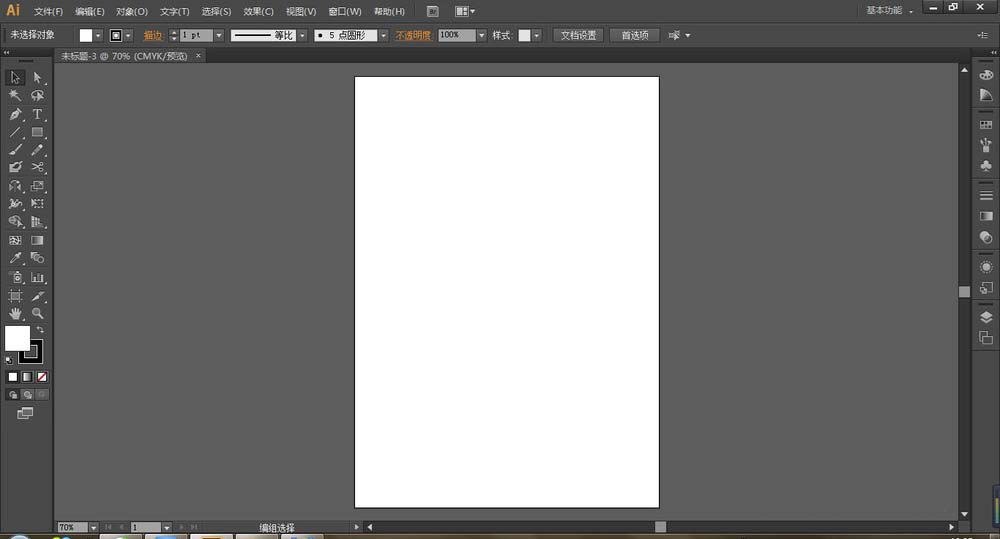
2、选择矩形工具绘制一矩形,并填充为红色,按Ctrl+2将其锁定。
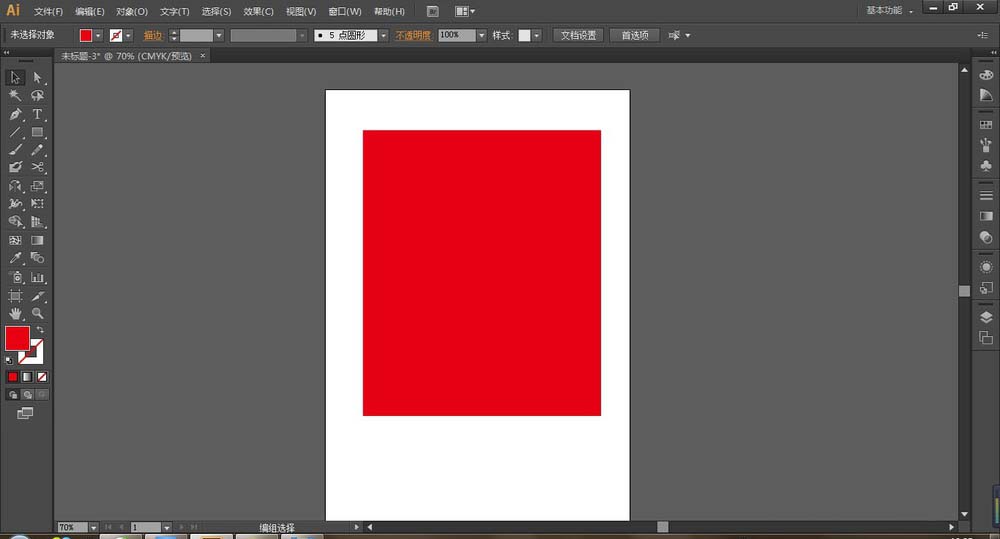
3、选择矩形工具,绘制一小长方形,并填充白色。
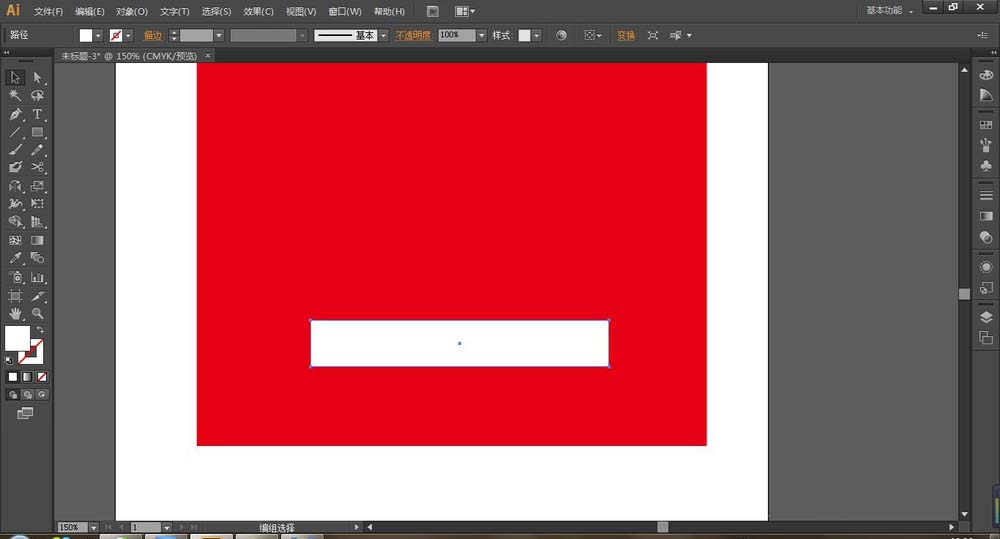
4、按住Alt键复制一个小矩形,并向上拉。
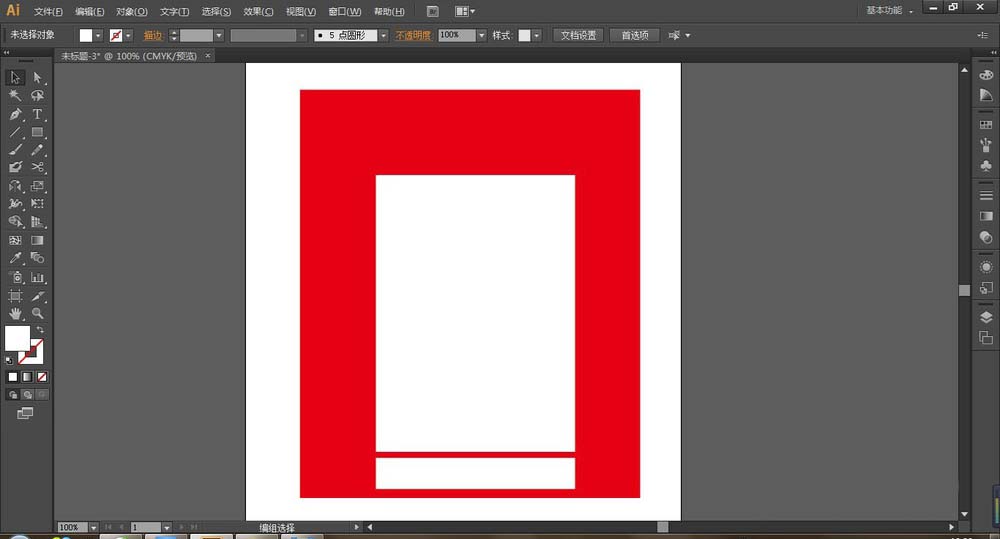
5、选择椭圆工具,绘制一小圆,放在大矩形上方,并选择矩形和圆,执行路径查找器-剪去顶层。
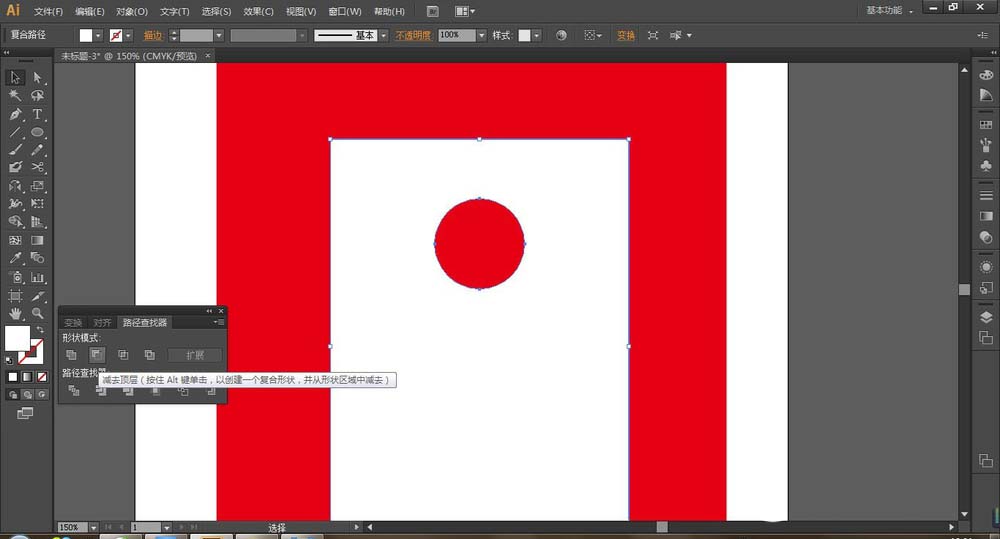
6、再次选择椭圆工具,绘制一个小圆,放在控空的圆中间。
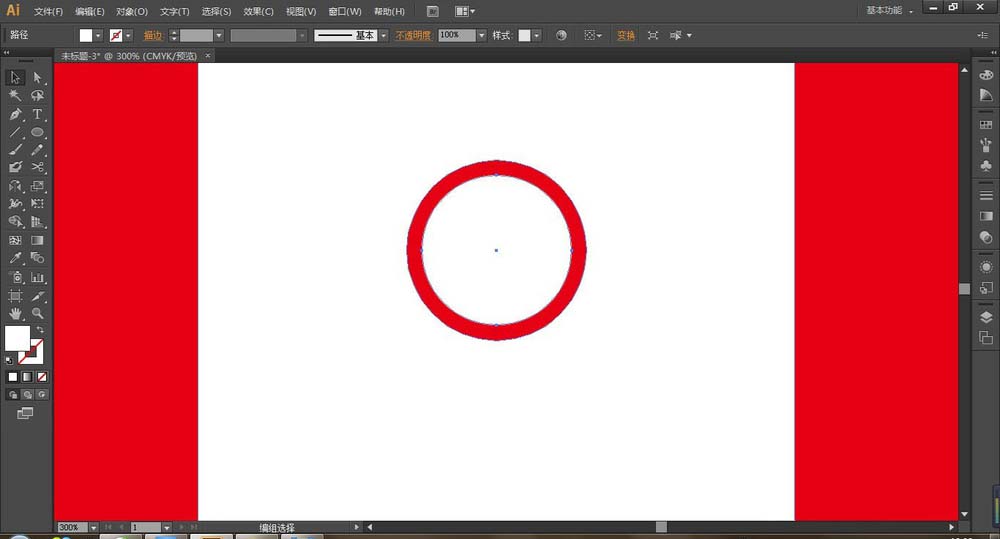
7、选择圆角矩形工具,绘制一小长方形,并按旋转工具,设置旋转角度为15度。按Alt键复制一个,并镜向放在另一侧。然后将其与矩形合并。
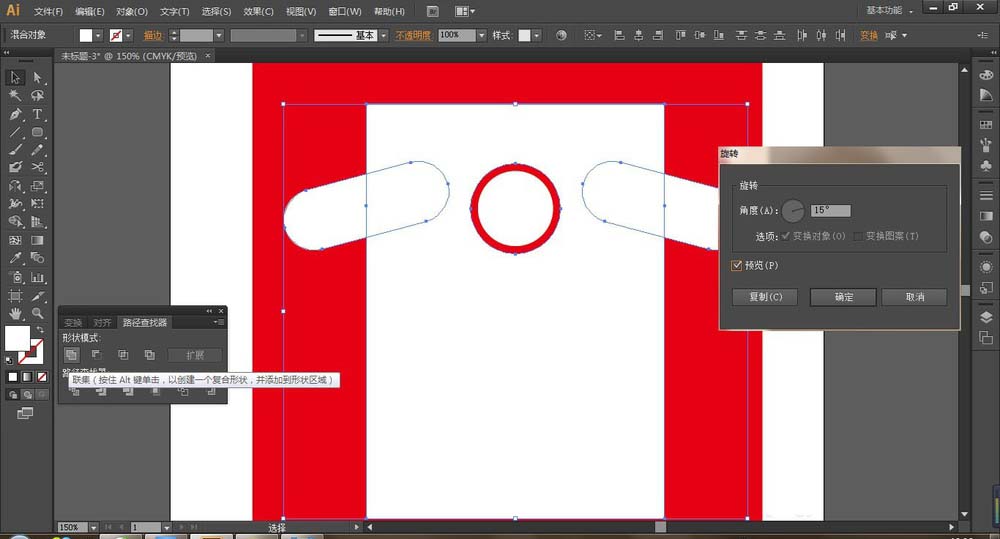
8、选择矩形工具,绘制一长方形,旋转15度,放在圆角矩形如图所示位置,复制一个镜向放在另一侧,选择两个长方形与矩形,执行路径查找器-剪去顶层。
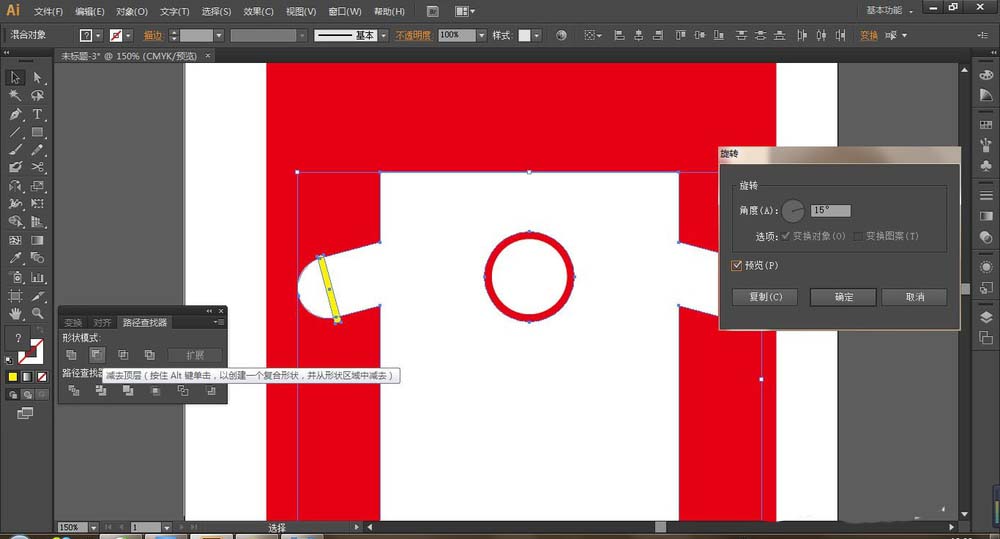
9、选择椭圆工具绘一正圆,再选择矩形工具绘制一矩形,放在圆2/3处,并居中对齐,选择两个图形,执行路径查找器-剪去顶层命令。
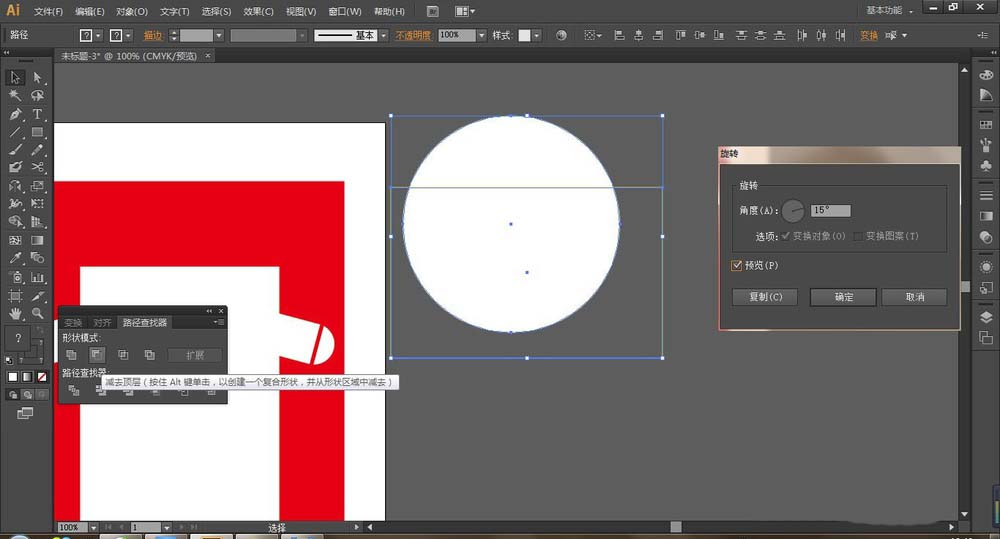
10、将小半径放在图形的上方,再选择矩形工具绘制一竖的长方形和一横的长方形,将这些图形组合,并居中对齐,最终效果如图:
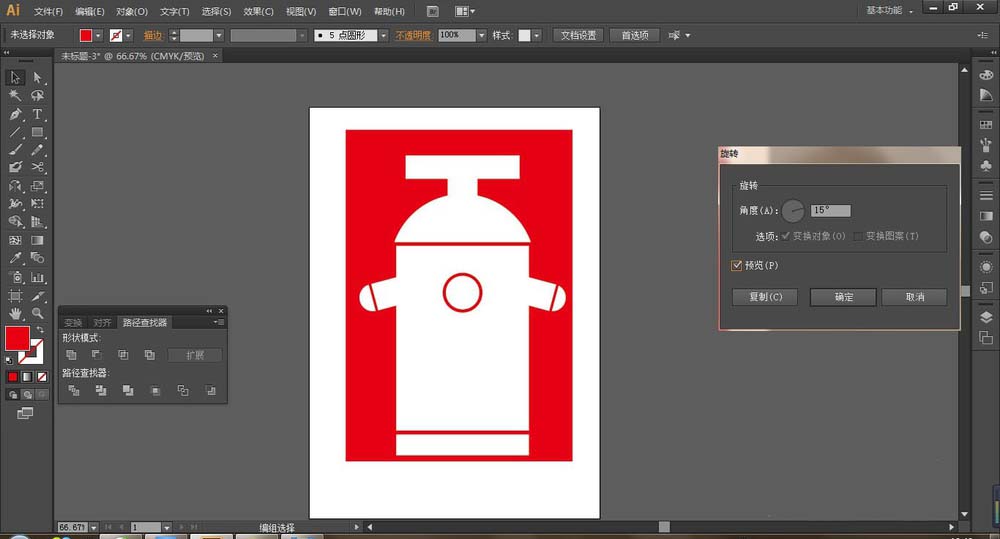
以上就是ai设计消火栓的教程,希望大家喜欢,请继续关注脚本之家。
相关推荐: